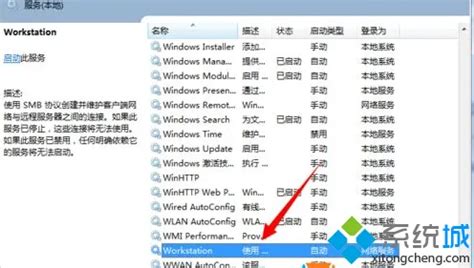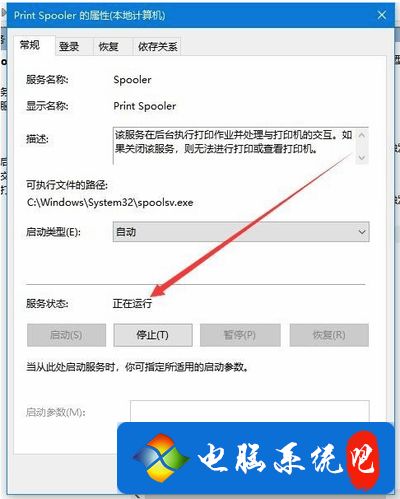电脑故障排查:解决服务器服务未启动问题

在这个数字化时代,电脑已成为我们日常生活和工作中不可或缺的重要工具。然而,正如任何机械设备都可能遭遇故障一样,电脑在使用过程中也难免会遇到各种问题。其中,“没有启动服务器服务”便是一个较为常见且令人头疼的难题。不过,别担心,本文将为你提供一份详尽的排障指南,助你轻松摆脱这一困扰,让电脑重新焕发生机!

一、认识“服务器服务”
首先,让我们来了解一下什么是“服务器服务”。简单来说,服务器服务(Server Service)是Windows操作系统中的一个核心组件,它主要负责管理电脑上的资源共享,如文件共享、打印共享等。当你尝试访问网络上的资源或提供资源共享服务时,都需要依赖于服务器服务的正常运行。

一旦服务器服务出现问题,如未能正常启动,你将可能遇到无法访问共享资源、无法连接到打印机、甚至在某些情况下,整个网络访问都可能受到影响。因此,解决“没有启动服务器服务”的问题显得尤为重要。
二、诊断与排查
当你遇到无法访问共享资源或怀疑服务器服务未启动时,可以按照以下步骤进行诊断和排查:
1. 检查服务状态
首先,你需要确认服务器服务的状态。打开“服务”管理器(可以通过运行“services.msc”命令来快速打开),在列表中找到“Server”服务。查看该服务的状态,如果显示为“已停止”,那么这就是导致问题的原因所在。
2. 检查依赖服务
服务器服务可能依赖于其他服务的正常运行。在“Server”服务的属性窗口中,切换到“依赖关系”选项卡,查看该服务所依赖的所有服务是否都已正常启动。如果发现有任何依赖服务未启动,你需要先启动这些服务,再尝试启动服务器服务。
3. 查看日志
如果服务器服务无法启动,Windows事件查看器可能会记录一些有用的错误信息。打开“事件查看器”(可以通过运行“eventvwr.msc”命令来打开),在“Windows日志”下的“应用程序”和“系统”日志中查找与服务器服务相关的错误事件。这些日志信息可能会为你提供解决问题的线索。
4. 检查网络设置
在某些情况下,网络设置的问题也可能导致服务器服务无法正常运行。检查你的网络适配器设置,确保它们配置正确且没有冲突。此外,还要确保你的防火墙和杀毒软件没有阻止服务器服务的运行。
三、解决步骤
一旦你确定了问题的根源,就可以按照以下步骤来解决“没有启动服务器服务”的问题:
1. 手动启动服务
如果服务器服务处于停止状态,你可以尝试手动启动它。在“服务”管理器中找到“Server”服务,右键单击它,然后选择“启动”。如果服务成功启动,那么你的问题可能已经解决。
2. 恢复服务默认设置
有时,服务的默认设置可能被更改,导致服务无法正常启动。在“Server”服务的属性窗口中,切换到“常规”选项卡,然后单击“恢复”按钮。在这里,你可以设置服务在失败时的自动重启策略。建议选择“重新启动服务”选项,并确保在后续失败时采取适当的行动。
3. 修复系统文件
如果服务器服务仍然无法启动,可能是由于系统文件损坏或丢失。你可以使用Windows系统文件检查器(SFC)来修复损坏的系统文件。打开命令提示符(以管理员身份),然后输入“sfc /scannow”命令。SFC将扫描你的系统文件,并尝试修复任何发现的问题。
4. 检查组策略和注册表
在某些情况下,组策略或注册表中的设置可能会阻止服务器服务的启动。你可以使用组策略编辑器(gpedit.msc)来检查是否有相关的策略设置导致服务被禁用。此外,你还可以在注册表中搜索与服务器服务相关的键值,并检查它们是否被错误地配置。
5. 重新安装网络服务
如果以上步骤都无法解决问题,你可以尝试重新安装网络服务。打开“控制面板”,选择“程序和功能”,然后点击“启用或关闭Windows功能”。在打开的窗口中,找到“网络服务”选项,并尝试取消选中然后重新选中它。这将触发网络服务的重新安装过程。
6. 考虑系统还原
如果问题在最近的一次系统更新或软件安装后开始出现,你可以考虑使用系统还原功能将系统恢复到之前的状态。这将撤销所有最近的更改,并可能解决服务无法启动的问题。
四、预防措施
解决“没有启动服务器服务”的问题后,为了避免类似情况再次发生,你可以采取以下预防措施:
1. 定期更新系统和软件
确保你的操作系统和所有相关软件都保持最新状态。这不仅可以修复已知的安全漏洞和错误,还可以提高系统的稳定性和性能。
2. 定期维护系统
使用磁盘清理、磁盘碎片整理等工具来维护你的
- 上一篇: 如何轻松设置QQ空间炫酷开场动画
- 下一篇: 揭秘:那首让人感慨“怪我当初对爱太多期盼”的歌曲是?
-
 Win7系统打印故障?轻松解决打印后台处理程序服务未运行问题资讯攻略11-11
Win7系统打印故障?轻松解决打印后台处理程序服务未运行问题资讯攻略11-11 -
 快速解决打印后台程序服务未运行问题的方法资讯攻略11-05
快速解决打印后台程序服务未运行问题的方法资讯攻略11-05 -
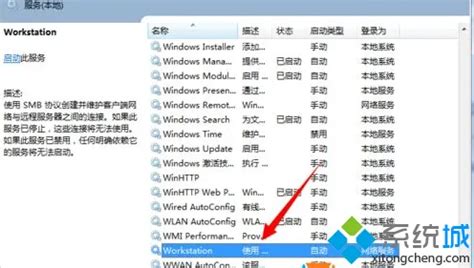 双击账户出现‘读取错误:工作站服务未启动’提示资讯攻略11-30
双击账户出现‘读取错误:工作站服务未启动’提示资讯攻略11-30 -
 Win10电脑网络异常?轻松解决服务缺失问题!资讯攻略11-16
Win10电脑网络异常?轻松解决服务缺失问题!资讯攻略11-16 -
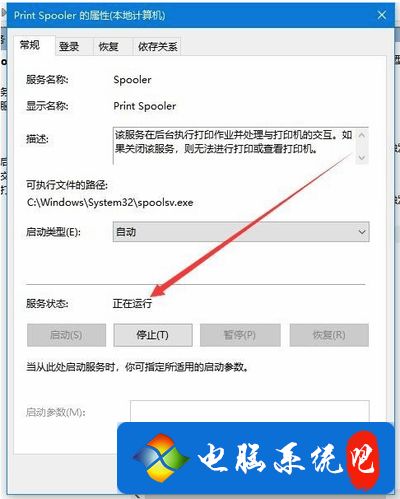 WIN10打印机服务未启动的解决技巧资讯攻略11-08
WIN10打印机服务未启动的解决技巧资讯攻略11-08 -
 自吸泵不出水该怎么解决?资讯攻略12-04
自吸泵不出水该怎么解决?资讯攻略12-04